第十四章:Linux实操篇 进程管理
1、进程的基本介绍
- 在LINUX中,每个执行的程序(代码)都称为一个进程。每一个进程都分配一个ID号。
- 每一个进程,都会对应一个父进程,而这个父进程可以复制多个子进程。例如www服务器。
- 每个进程都可能以两种方式存在的。前台与后台,所谓前台进程就是用户目前的屏幕上可以进行操作的。后台进程则是实际在操作,但由于屏幕上无法看到的进程,通常使用后台方式执行。
- 一般系统的服务都是以后台进程的方式存在,而且都会常驻在系统中。直到关机才才结束。
2、显示系统执行的进程
- 基本介绍
ps命令是用来查看目前系统中,有哪些正在执行,以及它们执行的状况。 可以不加任何参数.
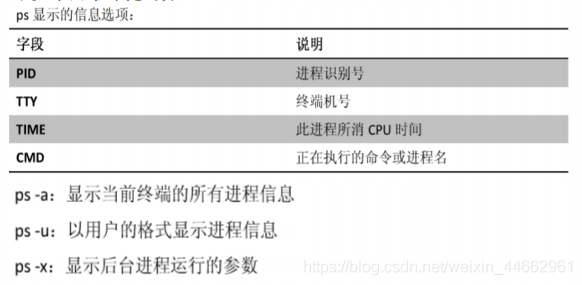
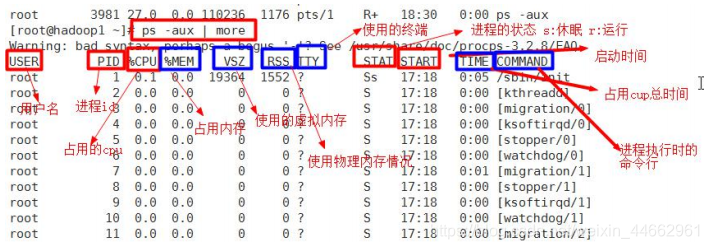
- ps指令详解
- 指令:ps –aux|grep xxx ,比如我看看有没有sshd服务
- 指令说明
• System V展示风格
• USER:用户名称
• PID:进程号
• %CPU:进程占用CPU的百分比
• %MEM:进程占用物理内存的百分比
• VSZ:进程占用的虚拟内存大小(单位:KB)
• RSS:进程占用的物理内存大小(单位:KB)
• TT:终端名称,缩写 .
• STAT:进程状态,其中S-睡眠,s-表示该进程是会话的先导进程,N-表示进程拥有比普通优先级更低的优先级,R-正在运行,D-短期等待,Z-僵死进程,T-被跟踪或者被停止等等
• STARTED:进程的启动时间
• TIME:CPU时间,即进程使用CPU的总时间
• COMMAND:启动进程所用的命令和参数,如果过长会被截断显示
- 应用实例
要求:以全格式显示当前所有的进程,查看进程的父进程。
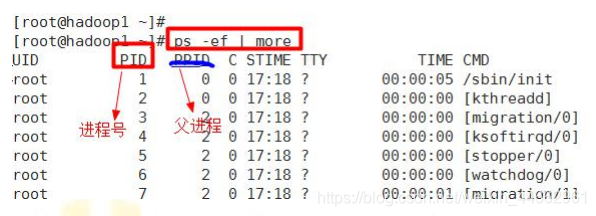
• ps -ef是以全格式显示当前所有的进程
• -e 显示所有进程。-f 全格式。
• ps -ef|grep xxx
• 是BSD风格
• UID:用户ID
• PID:进程ID
• PPID:父进程ID
• C:CPU用于计算执行优先级的因子。数值越大,表明进程是CPU密集型运算,
执行优先级会降低;数值越小,表明进程是I/O密集型运算,执行优先级会提高
• STIME:进程启动的时间
• TTY:完整的终端名称
• TIME:CPU时间
• CMD:启动进程所用的命令和参数
3、终止进程kill和killall
- 介绍: 若是某个进程执行一半需要停止时,或是已消了很大的系统资源时,此时可以考虑停止该进程。使用kill命令来完成此项任务。
- 基本语法:
kill [选项] 进程号(功能描述:通过进程号杀死进程)
killall 进程名称 (功能描述:通过进程名称杀死进程,也支持通配符,这在系统因负载过大而变得很慢时很有用)
- 常用选项:
-9 :表示强迫进程立即停止
- 最佳实践:
案例1:踢掉某个非法登录用户
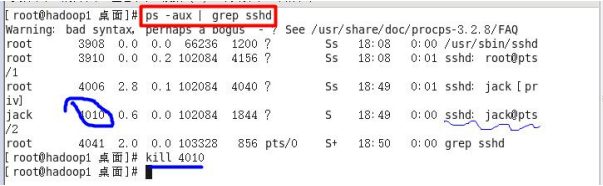
案例2: 终止远程登录服务sshd, 在适当时候再次重启sshd服务
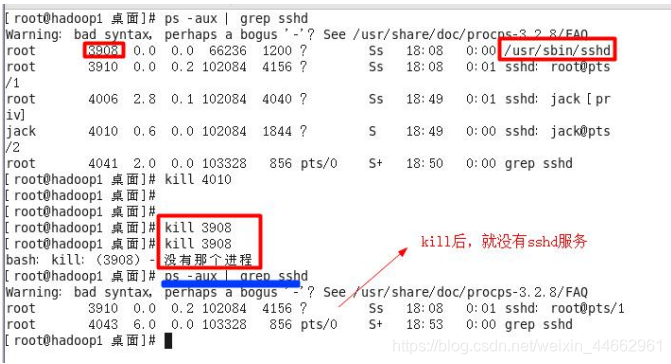
案例3: 终止多个gedit 编辑器
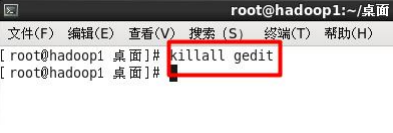
案例4:强制杀掉一个终端
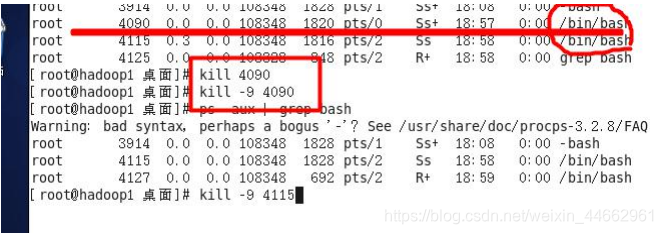
4、查看进程树pstree
- 基本语法:
pstree [选项] ,可以更加直观的来看进程信息
- 常用选项:
-p :显示进程的PID
-u :显示进程的所属用户
- 应用实例:
案例1:请你树状的形式显示进程的pid
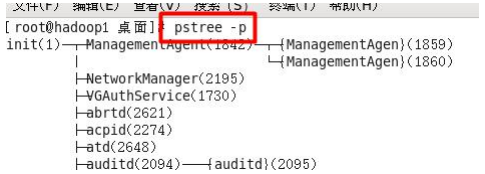
案例2:请你树状的形式进程的用户id
pstree -u即可。
5、服务(service)管理
- 介绍: 服务(service) 本质就是进程,但是是运行在后台的,通常都会监听某个端口,等待其它程序的请求,比如(mysql , sshd 防火墙等),因此我们又称为守护进程,是Linux中非常重要的知识点。【原理图】
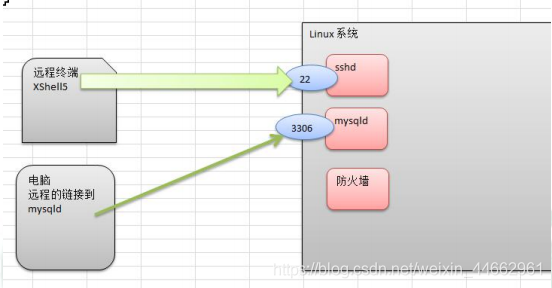
service管理指令
service 服务名 [start | stop | restart | reload | status]
在CentOS7.0后 不再使用service ,而是 systemctl
- 使用案例:
- 查看当前防火墙的状况,关闭防火墙和重启防火墙。
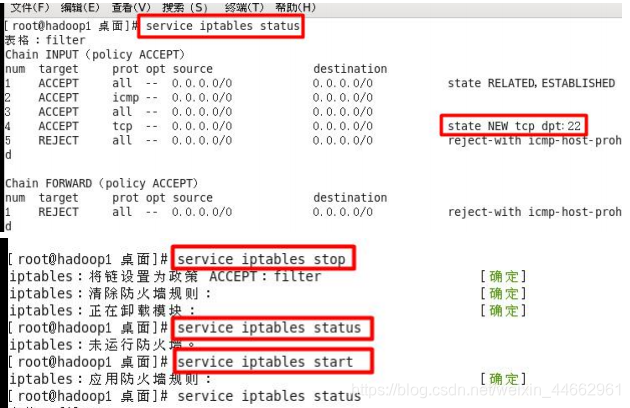
- 细节讨论:
- 关闭或者启用防火墙后,立即生效。[telnet 测试 某个端口即可]
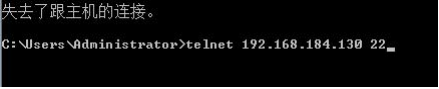
- 这种方式只是临时生效,当重启系统后,还是回归以前对服务的设置。
- 如果希望设置某个服务自启动或关闭永久生效,要使用chkconfig指令,马上讲。
查看服务名
方式1:使用setup -> 系统服务 就可以看到。
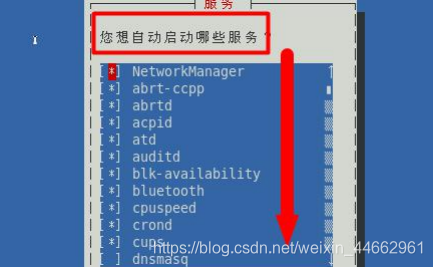
方式2: /etc/init.d/服务名称
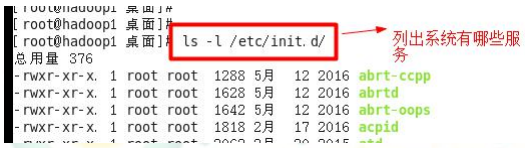
服务的运行级别(runlevel)
查看或者修改默认级别: vi /etc/inittab
Linux系统有7种运行级别(runlevel):常用的是级别3和5
• 运行级别0:系统停机状态,系统默认运行级别不能设为0,否则不能正常启动
• 运行级别1:单用户工作状态,root权限,用于系统维护,禁止远程登陆
• 运行级别2:多用户状态(没有NFS),不支持网络
• 运行级别3:完全的多用户状态(有NFS),登陆后进入控制台命令行模式
• 运行级别4:系统未使用,保留
• 运行级别5:X11控制台,登陆后进入图形GUI模式
• 运行级别6:系统正常关闭并重启,默认运行级别不能设为6,否则不能正常启动
- 开机的流程说明:

chkconfig指令
- 介绍
通过chkconfig 命令可以给每个服务的各个运行级别设置自启动/关闭 - 基本语法
- 查看服务 chkconfig --list|grep xxx
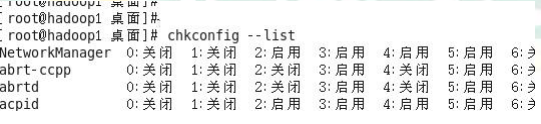

- chkconfig 服务名 --list

- chkconfig --level 5 服务名 on/off
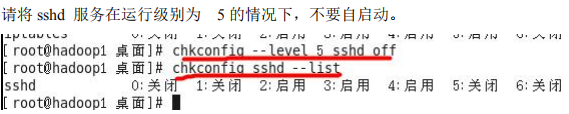
- 应用实例:
- 案例1: 请显示当前系统所有服务的各个运行级别的运行状态
bash>chkconfig --list - 案例2 :请查看sshd服务的运行状态
bash>chkconfig sshd --list - 案例3: 将sshd 服务在运行级别5下设置为不自动启动,看看有什么效果?
bash>chkconfig --level 5 sshd off - 案例4: 当运行级别为5时,关闭防火墙。
bash>chkconfig --level 5 iptables off - 案例5: 在所有运行级别下,关闭防火墙
bash>chkconfig iptables off - 案例6: 在所有运行级别下,开启防火墙
bahs>chkconfig iptables on
- 使用细节
- chkconfig重新设置服务后自启动或关闭,需要重启机器reboot才能生效.
6、动态监控进程
- 介绍:
top与ps命令很相似。它们都用来显示正在执行的进程。Top与ps最大的不同之处,在于top在执行一段时间可以更新正在运行的的进程。 - 基本语法:
top [选项]
- 选项说明:
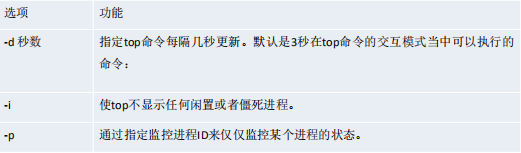
- 交互操作说明:
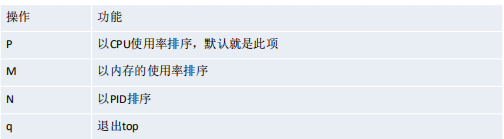
- 应用实例:
案例1.监视特定用户
top:输入此命令,按回车键,查看执行的进程。
u:然后输入“u”回车,再输入用户名,即可
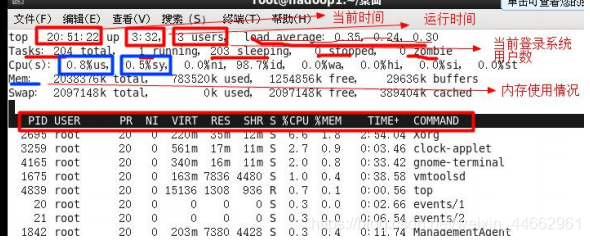
案例2:终止指定的进程。
top:输入此命令,按回车键,查看执行的进程。
k:然后输入“k”回车,再输入要结束的进程ID号
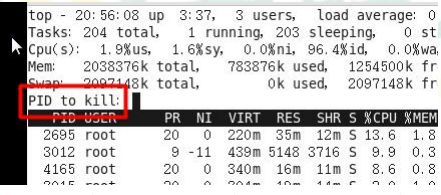
案例3:指定系统状态更新的时间(每隔10秒自动更新):
bash>top -d 10
7、查看系统网络情况netstat
• 基本语法
netstat [选项]
• 选项说明
-an 按一定顺序排列输出
-p 显示哪个进程在调用
• 应用案例
查询系统所有的网络服务
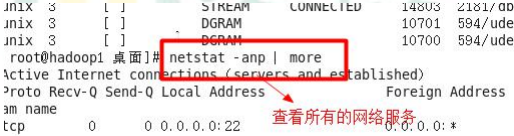
请查看服务名为 sshd 的服务的信息。
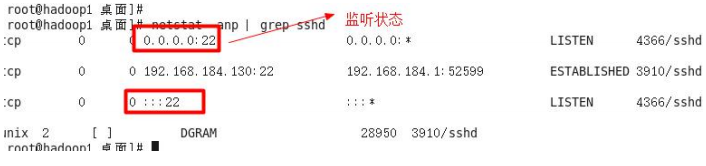
以上就是关于Linux进程管理的介绍,如果有不当之处或者遇到什么问题,欢迎在文章下面留言~
如果你想了解更多关于Linux的内容,可以查看:Linux学习目录(超详细)